2023. 12. 21. 11:47ㆍGItHub

[목차]
- README.md 파일 정의
- README.md 파일 작성해야하는 이유
- Readme.md 작성하는 방법
Readme.md란?
GitHub 프로젝트의 메인 페이지에 표시
내가 작업한 프로젝트를 MarkDown 문법을 활용하여 구체적으로 작성 한 텍스트 파일
Readme.md 작성 이유
요약 :
프로젝트에 대한 이해를 쉽게 할 수 있으며, 이는 프로젝트를 사용하고 기여하는 데 도움이 된다.
또한, 프로젝트의 개발자와 사용자 간의 의사 소통을 원활하게 할 수 있다.
1. 프로젝트 소개
프로젝트의 목적과 기능에 대한 간단한 소개를 제공함으로써
사용자들이 나의 프로젝트가 무엇인지 쉽게 이해할 수 있도록 도와준다.
2. 설치 및 사용 안내
프로젝트를 사용하려면 어떻게 설치하고 실행해야 하는지에 대한 안내를 제공
리드미를 통해 사용자들이 나의 프로젝트를 효과적으로 활용할 수 있도록 도와준다.
3. 라이센스 정보
프로젝트의 라이센스 정보( 사용, 수정, 및 배포하는 규칙)를 명시하여 사용 규정을 제공
이를 통해 개발자 및 사용자 간의 권리와 책임을 명확히 해준다.
4. 기여 안내
오픈 소스 프로젝트의 경우, 기여자들을 환영하고 어떻게 기여할 수 있는지에 대한 가이드를 제공합니다.
[ MarkDown 설명과 작성 방법 ]
Readme.md 파일 생성 방법
1) 깃허브(GitHub)에서 생성하기

자신의 레포지토리 (Repository)에 접속한다.
만약 아직 리드미 (README)를 추가하지 않았다면 위 사진처럼 "Add a README" 버튼을 확인 할 수 있다.
README.md를 생성할 예정이면 "Add a README" 버튼을 클릭해준다.
2. README.md 작성하기
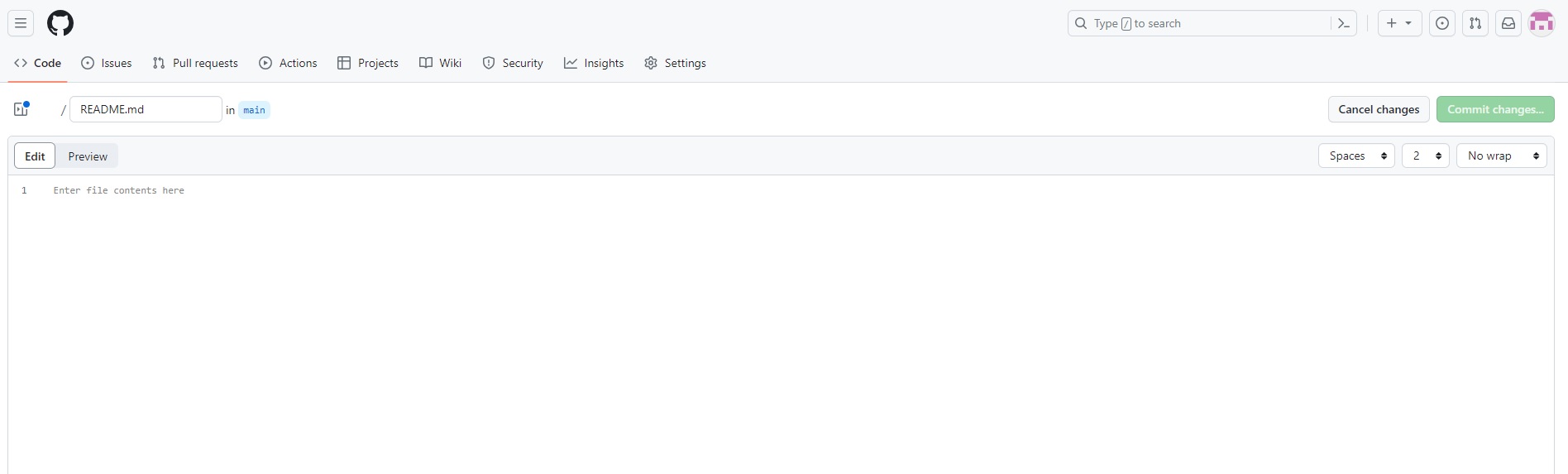
"Add a README" 버튼을 클릭하면 위와 같은 화면이 나온다.
"Edit" 영역에 자유롭게 내용을 작성해주면 된다. (단, 마크다운(MarkDown) 문법으로 작성)
내용을 작성 후, Preview 버튼을 누르면 작성한 내용을 볼 수 있다.
3. Commit new file 버튼 클릭

내용을 작성하면, 우측 상단에 "Commit new file"버튼이 활성화 된다.
해당 버튼을 클릭하면 리드미파일이 저장된다.
4. 작성된 README.md 파일 확인
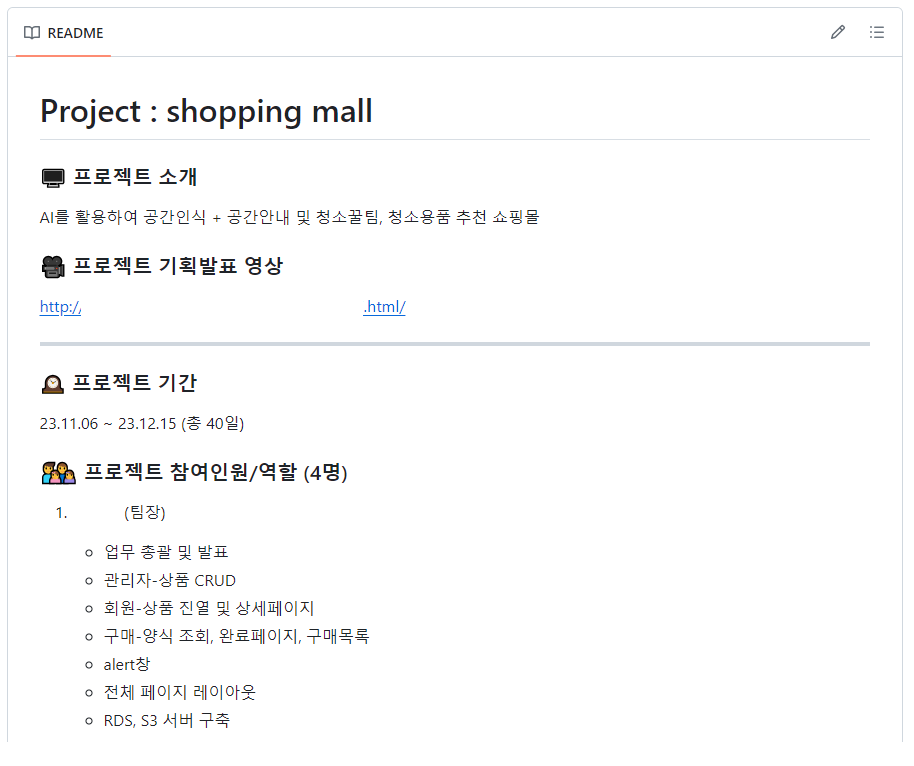
다시 나의 레포지토리로 돌아오면,
리드미(README) 파일이 저장 되었음을 확인 할 수 있다.
'GItHub' 카테고리의 다른 글
| [GitHub/깃허브] 레포지토리(Repository) 생성방법 (0) | 2023.12.28 |
|---|---|
| [GitHub] 마크다운(MarkDown) 문법 작성하는 방법 (0) | 2023.12.21 |